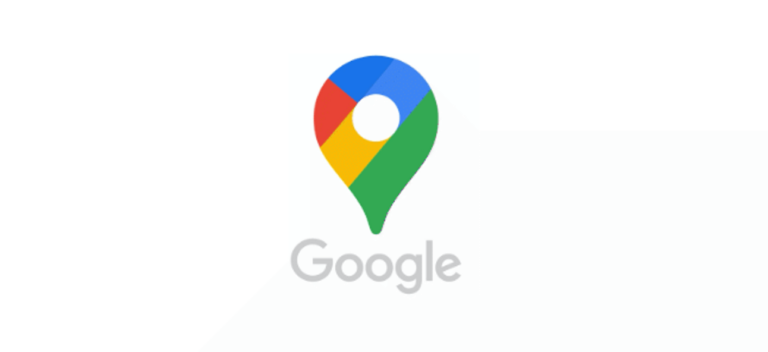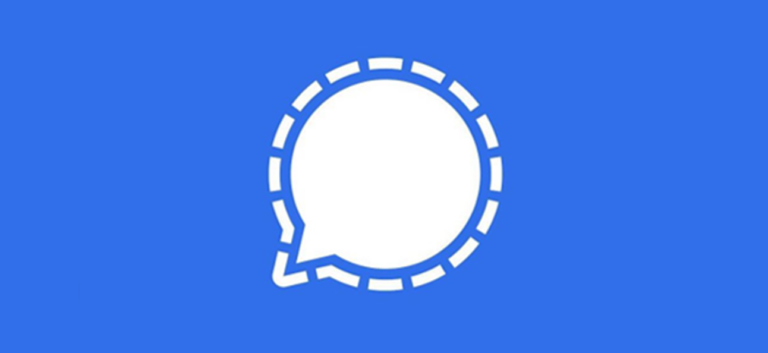Как отменить подписку на YouTube TV
![]() OpturaDesign / Shutterstock.com
OpturaDesign / Shutterstock.com
Когда YouTube TV впервые был запущен, многие хвалили его как одну из лучших ценностей в мире подписки на потоковое вещание. Теперь, если вы больше не пользуетесь услугой или устали от рост цен, вот как отменить подписку YouTube TV.
Как отменить YouTube TV из Интернета
Самый простой способ отказаться от подписки на YouTube TV – через сервис потоковой передачи. настольный веб-сайт на компьютере с Windows 10, Mac или Linux. Когда страница загрузится, нажмите на свой аватар в правом верхнем углу сайта.
Программы для Windows, мобильные приложения, игры - ВСЁ БЕСПЛАТНО, в нашем закрытом телеграмм канале - Подписывайтесь:)
![]()
В раскрывающемся меню выберите кнопку «Настройки».

Затем нажмите кнопку «Управление» рядом со списком базового плана.

YouTube TV теперь будет бороться за то, чтобы вы оставались клиентом. На этой странице будет предложена возможность приостановить ваше членство на несколько недель вместо того, чтобы полностью потерять вас.
Если вы настроены на отказ от подписки, выберите ссылку «Отменить».

Выберите одну из указанных причин, по которой вы покидаете службу прямого эфира, а затем нажмите кнопку «Продолжить отмену», чтобы продолжить.

Имейте в виду, что если вы выберете «Другое», вам будет предложено подробно описать причину вашего отъезда.
Наконец, вы можете нажать кнопку «Да, отменить», чтобы навсегда закрыть свою учетную запись YouTube TV.

Как отменить YouTube TV в мобильном приложении
Если у вас нет компьютера поблизости, вы также можете отказаться от подписки на Приложение YouTube TV для Android. К сожалению, эта функция недоступна на iPhone или iPad приложение, но это можно сделать из мобильный сайт.
В открытом приложении YouTube TV нажмите на свой аватар в правом верхнем углу интерфейса.
![]()
В меню выберите опцию «Настройки».

Коснитесь опции «Членство».

Нажмите кнопку «Управление» рядом со списком базового плана.

Если у вас возникли сомнения по поводу прекращения подписки, вы можете приостановить свое членство на определенное количество недель. Если нет, нажмите ссылку «Отмена», чтобы продолжить.

Выберите одну из предустановленных причин, по которой вы отказываетесь от подписки на YouTube TV.

Если вы выберете вариант «Другое», вам будет предложено подробно изложить причину.
Сервис потоковой передачи снова предложит приостановить ваше членство. Для перехода нажмите кнопку «Продолжить отмену».

Вам будет представлен окончательный экран отмены. YouTube TV перечислит все, что вы упустите, если откажетесь от подписки на сервис. Нажмите кнопку «Да, отменить» в последний раз, чтобы прекратить ежемесячную подписку.

Программы для Windows, мобильные приложения, игры - ВСЁ БЕСПЛАТНО, в нашем закрытом телеграмм канале - Подписывайтесь:)